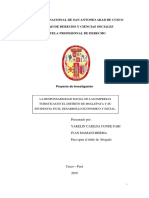CHKDSK 3
CHKDSK 3
Cargado por
Gustavo D'antuonoCopyright:
Formatos disponibles
CHKDSK 3
CHKDSK 3
Cargado por
Gustavo D'antuonoTítulo original
Derechos de autor
Formatos disponibles
Compartir este documento
Compartir o incrustar documentos
¿Le pareció útil este documento?
¿Este contenido es inapropiado?
Copyright:
Formatos disponibles
CHKDSK 3
CHKDSK 3
Cargado por
Gustavo D'antuonoCopyright:
Formatos disponibles
Revisar, comprobar y reparar discos duros con CHKDSK mediante la lnea de comandos en Windows.
CHKDSK, abreviatura de Check disk, es una herramienta incluida en Windows, es ut ilizada para mostrar el estado y la integridad del sistema de archivo de los dis cos duros, memorias, tarjetas y otros medios de almacenamiento. Puede escanear, revisar y reparar problemas fsicos en la superficie de discos dur os como sectores defectuosos y recuperar los datos de ser posible. Tambin es capaz de reparar errores lgicos en el sistema de archivos como correccin de clsteres perdidos, archivos con vnculos cruzados o errores en directorios. Ejecutando CHKDSK desde la lnea de comandos o consola de cmd permite utilizar tod as sus opciones, aunque no hay que temerle pues sus funciones bsicas son bastante sencillas lo que hace que cualquier usuario, aun con conocimientos limitados pu eda usar fcilmente este comando. Tambin es posible ejecutarlo para revisar o reparar un disco, cuando no es posibl e iniciar el sistema desde la consola de recuperacin. La tercera opcin es desde el explorador de Windows aunque de forma limitada.
Usar CHKDSK desde el explorador de Windows: Para usar CHKDSK desde el explorador de Windows sigue los siguientes pasos: Selecciona en Mi PC la unidad a revisar o reparar. En el men contextual (clic derecho) selecciona Propiedades. En la pestaa Herramientas oprime el botn Comprobar ahora, se abrir la ventana Compr obar Disco, tendrs dos opciones disponibles: Reparar automticamente errores en el sistema de archivos. Examinar e intentar recuperar sectores defectuosos. Utiliza la primera opcin y despus en caso de que sea necesario usa la segunda, est a demorar bastante tiempo en completarse en discos grandes. Usar CHKDSK desde la lnea de comandos. Para revisar o reparar un disco duro mediante CHKDSK en la consola de cmd, escri be lo siguiente: CHKDSK ms la letra de la unidad a revisar, seguida de dos puntos y a continuacin el parmetro. Por ejemplo: CHKDSK D: Si lo utilizas de la forma anterior, es decir sin especificar ningn parmetro u opc in CHKDSK revisa el disco seleccionado y al final muestra el informe de su estado y de la integridad del sistema de archivo pero no realiza ninguna accin. CHKDSK D: /F De esta otra manera revisa el disco seleccionado y corrige los errores encontrad os en el sistema de archivos de existir alguno. Parmetros que se pueden emplear con CHKDSK: /F Corrige errores en el disco /V Para FAT/FAT32 muestra la ruta completa y el nombre de cada archivo en el dis co, si es NTFS muestra mensajes de limpieza si hay. /R Encuentra sectores daados y recupera la informacin que sea legible /X Fuerza al volumen a desmontarse primero si es necesario, es necesario usar /F /I Realiza una comprobacin menos exhaustiva de entradas de ndice (Slo para NTFS) /C Omite la comprobacin de ciclos dentro de la estructura de carpetas (Slo para NT FS) Los dos anteriores reducen la cantidad de tiempo necesario para ejecutar Chkdsk ya que omiten ciertas comprobaciones en el volumen. /B Vuelve a evaluar los clsteres incorrectos en el volumen es necesario usar /R (
Slo para NTFS) A continuacin puedes descargar un archivo batch que ejecuta CHKDSK y tiene un men que permite especificar las opciones y parmetros para efectuar el chequeo del dis co seleccionado. Batch para chequear y reparar discos mediante CHKDSKArchivo batch para chequear y reparar discos mediante CHKDSK Mensajes de error y advertencia de CHKDSK. Al realizar la peticin de revisar y reparar un disco con el comando CHKDSK, puede n aparecer los siguientes mensajes: Chkdsk no puede ejecutarse ya que el volumen est siendo usado por otro proceso. Chkdsk puede ejecutarse si se desmonta previamente este volumen. TODOS LOS IDENTIFICADORES ABIERTOS A ESTE VOLUMEN NO SERN VLIDOS. Desea exigir el desmontaje de este volumen? (S/N) Este mensaje indica que existen procesos abiertos en el disco, por lo que ser nec esario desmontar este para efectuar el anlisis, solo escribe en este caso la letr a S y oprime la tecla Enter. CHKDSK no se puede ejecutar porque otro proceso ya est usando el volumen. Desea que se prepare este volumen para que sea comprobado la prxima vez que se reinicie el sistema? (S/N) Este mensaje indica que la unidad escogida alberga archivos abiertos por el sist ema operativo, por lo que para revisar la unidad de forma efectiva ser necesario reiniciar el equipo, para que CHKDSK se ejecute antes de que Windows abra archiv os en la unidad, debes escribir la letra S y oprimir la tecla Enter, entonces re iniciar manualmente. Comandos rpidos para iniciar la herramienta CHKDSK Para los que necesitan usar CHKDSK de forma fcil y rpida, onsola de cmd y escribir el cdigo en ella, pueden utilizar s rpidos. Para usarlos solo copia los comandos (Control+C), oprime la el comando copiado (Control+V) y finalmente oprime la tecla Para revisar y reparar la unidad C usa: CMD.EXE /K CHKDSK C: /F Para revisar y reparar la unidad D usa: CMD.EXE /K CHKDSK D: /F Para revisar y reparar la unidad E usa: CMD.EXE /K CHKDSK E: /F Evitar que CHKDSK se ejecute al inicio de Windows Puedes hacer que CHKDSK no comience con el chequeo de los discos al iniciar el s istema, til si has configurado la aplicacin para que se ejecute en el inicio y lue go por alguna razn te arrepientes. En el registro de Windows accede a la clave: HKEY_LOCAL_MACHINE\SYSTEM\CurrentControlSet\Control\Session Manager el en panel de la derecha dos clics en BootExecute e introduce el valor: autoche ck autochk * sin tener que abrir la c los siguientes comando tecla Windows, pega Enter.
Leer los logs creados en un chequeo de disco. Generalmente cuando efectuamos un chequeo de los discos ya sea de forma manual o planificada, al terminar la aplicacin muestra el resultado solo breves segundos y se cierra, lo que no nos da el tiempo suficiente para leer el informe, para so lucionar esto podemos buscar en el Visor de eventos el log con la informacin. Para eso haz lo siguiente: Inicia el visor de Eventos, escribe en Inicio: eventvwr o Visor de eventos y pre siona Enter, en el panel izquierdo abre la carpeta Registros de Windows, en Apli cacin da un clic derecho y selecciona en el men contextual Buscar, en la pequea ven tana escribe: CHKDSK, Siguiente. Ahora veras el log del evento con el informe co mpleto del chequeo realizado. El log tendr el tag Wininit, si para efectuar el chequeo hubo que reiniciar el si stema. Modificar el tiempo de espera de CHKDSK usando el comando CHKNTFS Modificar el tiempo de espera antes de comenzar CHKDSK cuando se ejecuta al inic io del sistema, el tiempo predeterminado es de 10 segundos pero puedes especific ar el tiempo que necesites usando el comando: CHKNTFS /T y a continuacin la canti dad de segundos, por ejemplo: CHKNTFS /T 30 El valor tambin lo puedes cambiar accediendo a la siguiente clave del registro: HKEY_LOCAL_MACHINE\SYSTEM\CurrentControlSet\Control\Session Manager En el panel derecho si no existe el valor AutoChkTimeOut crea Nuevo Valor de DWO RD (32bits), dos clics y selecciona en Nuevo valor la casilla Decimal e introduc e la cantidad de segundos deseada. Otras opciones que permite el comando CHKNTFS CHKNTFS Muestra o modifica la comprobacin del disco en el tiempo de arranque. Utiliza los siguientes parmetros o modificadores: /D Restaura el funcionamiento predeterminado del equipo; todas las unidades se c omprueban al arrancar y chkdsk se ejecuta en aqullas que estn daadas. /T Cambia el tiempo de la cuenta atrs en el inicio de AUTOCHK a la cantidad de ti empo dada en segundos. Si el tiempo no se especfica, se mostrar la configuracin act ual. /X Excluye una unidad de la comprobacin predeterminada al arrancar. /C Programa una unidad para ser comprobada al arrancar; chkdsk se ejecutar si la unidad est daada. Si no se especifican modificadores, CHKNTFS mostrar si la unidad especificada est daada o programada para ser revisada al reiniciar el equipo de nuevo. Usar CHKDSK desde la consola de recuperacin. Es posible iniciar CHKDSK desde la consola de recuperacin, es a veces la nica opcin de poder recuperar un disco duro, en este caso solo estarn disponibles dos opcio nes: /P Hace que CHKDSK realice un profundo chequeo del disco y corrija cualquier err or. /R Hace que CHKDSK localiza sectores daados en el disco y recupera la informacin q ue sea posible de ellos. Al utilizar /R es implcito que /P se incluye por lo que no es necesario utilizarla. Ejemplos.
CHKDSK Simplemente muestra el estado del disco de inicio. CHKDSK C: /P Chequea el disco y corrige errores. CHKDSK C: /R Chequea el disco, corrige errores, localiza sectores daados y trata de recuperar la informacin que sea posible. La consola de recuperacin es posible iniciarla de tres maneras: 1- Desde el men del disco de instalacin de Windows, iniciando el sistema desde el disco y es imprescindible cuando no es posible iniciar el sistema de otros modos . 2- Desde un disco de reparacin, este es un disco que podemos crear nosotros fcilme nte con solo unos pasos y que nos podr sacar de ms de un apuro ya que contiene tod as las herramientas necesarias para resolver los conflictos de inicio. 3- Desde el men de arranque del sistema. Si te interesa saber mas sobre el funcionamiento de CHKDSK.....
Funcionamiento de CHKDSK. La actividad de CHKDSK se divide en tres pasos principales. Fase 1: Comprobacin de archivos. Durante el primer paso, CHKDSK muestra un mensaje que dice que est comprobando ar chivos y tambin muestra el porcentaje de la comprobacin contando desde el 0 al 100 por ciento. Durante esta fase, CHKDSK examina cada segmento registrados en la t abla de asignacin de archivos (MFT). El "porcentaje completado" que CHKDSK muestra durante esta fase es el porcentaje de la MFT que CHKDSK ha comprobado. Al final de esta fase, se ha identificado el espacio que est en uso y el que est d isponible. Fase 2: Comprobacin de los ndices. Durante el segundo paso CHKDSK examina cada uno de los ndices en el volumen. Los n dices son esencialmente directorios NTFS. Durante este paso, se examina cada directorio que se encuentra en el volumen, se chequea la coherencia interna y se verifica la correspondencia entre lo que se encuentra grabado en el registro de la MFT y los directorios que se encuentran fs icamente en el disco. Al final de esta fase, CHKDSK se ha asegurado de que no existen archivos "hurfano s" y que todos los listados de directorios contienen archivos vlidos. (Un archivo hurfano es un archivo al que se hace referencia pero no existe en nin gn directorio.) Fase 3: Comprobacin de los descriptores de seguridad. Durante esta fase, CHKDSK examina cada descriptor de seguridad que est asociado c on los archivos o directorios que se encuentran en el volumen. Los descriptores de seguridad contienen informacin sobre la propiedad de un archi vo o directorio, de los permisos NTFS para el archivo o directorio, y la auditora . Fase 4: Comprobacin de los sectores. Si el modificador /R es utilizado, CHKDSK ejecuta el cuarto paso para buscar sec tores defectuosos en el espacio libre del volumen. CHKDSK intenta leer cada sector del volumen para confirmar que el sector se pued e utilizar, incluso sin el modificador /R, CHKDSK siempre lee los sectores que e stn asociados con los metadatos. Cuando CHKDSK encuentra un sector ilegible recupera los datos del clster no vlido y escribe los datos en el clster recin asignado. Sin embargo, usando el modificador / R es una manera conveniente para escanear t
odo el volumen si se sospecha que un disco puede tener algunos sectores defectuo sos. El modificador /C indica a CHKDSK que omita las comprobaciones que detectan cicl os en la estructura de directorios. Los ciclos son una forma poco comn de corrupc in en los que un subdirectorio puede tener a s mismo un "antepasado". El uso del modificador /C puede acelerar CHKDSK alrededor de un 1 o 2 por ciento , pero este parmetro tambin puede dejar archivos "flotantes" en un volumen NTFS. E stos archivos pueden ser inaccesibles desde el resto del rbol de directorios y al gunos pueden quedar hurfanos, lo que puede traer como consecuencia que los progra mas de Windows, incluyendo programas de copia de seguridad, no sean capaces de r econocerlos. El modificador /I indica a CHKDSK que omita las comprobaciones que comparan las guas o entradas de directorios con sus segmentos correspondientes. Utilizando est a opcin, se sigue comprobando la coherencia interna de las entradas de directorio s, pero las entradas de directorio no son necesariamente compatibles con los dat os que se almacena en los segmentos de registro correspondientes. Utilizando el modificador /I puede reducirse hasta un 50 o 70 por ciento el tiem po necesario para revisar discos grandes, pero puede traer como consecuencia que no se compruebe verdaderamente la referencia existente en la MFT con los archiv os existentes en los directorios. En resumen, estas dos opciones deben ser solo empleadas en situaciones en las qu e es necesario ejecutar CHKDSK en discos de gran tamao y no se dispone del tiempo suficiente para una operacin normal. Revisar los resultados de la reparacin del sistema de archivos con CHKDSK. Debido a algunas reparaciones, tales como la correccin de clsteres perdidos (tambin conocido como unidades de asignacin) o archivos con vnculos cruzados, los cambios en la tabla de asignacin de archivos puede ocasionar prdidas de datos, Chkdsk mos trar en ese caso un mensaje de confirmacin similar al siguiente: 10 unidades de asignacin perdidas que se encuentran en 3 cadenas. Convertir cadenas perdidas en archivos? Si presionas la tecla N, Windows corregir los errores en el volumen, pero no guar dar el contenido de los clsteres perdidos. Si presionas S, Windows intentar identificar la carpeta a la que pertenecen. Si e s as, las cadenas de clster perdidos se guardarn all como archivos. Si la carpeta no puede ser identificada o si no existe, se guarda cada cadena de clsteres perdido s en una carpeta llamada FOUND.XXX, donde XXX es un nmero secuencial comenzando c on 000. Son creados, uno o ms archivos con el siguiente formato: Filennnn. CHK (el primer archivo se llama File0000.chk, el segundo se llama File0001.chk, y as sucesivame nte en ese orden) Cuando Chkdsk finalice es recomendable revisar el contenido de esta carpeta. Importante. En reparaciones efectuadas a dispositivos USB como memorias, tarjetas, etc. a ve ces es imprescindible recuperar manualmente los archivos de esta carpeta renombrn dolos con la extensin de archivo necesaria. Finalmente eliminarse los archivos CHK despus de haber guardado los necesarios. Los sectores defectuosos informados por Chkdsk fueron marcados cuando el volumen fue preparado por primera vez para la operacin. Eso trae como consecuencia que e n caso que se interrumpa la operacin debido a un corte de energa u otra causa, los archivos y directorios marcados no sern accesibles desde el explorador de Window s hasta que se termine la reparacin con CHKDSK.
Si con ningunos de los mtodos anteriores fue posible reparar tu disco duro, busca las herramientas de diagnstico que provee cada fabricante, usa los siguientes li nks. Toshiba Hitachi IBM Seagate/Maxtor/Freeagent Western digital
Como crear un disco de reparacin o restauracin del sistema en Windows 7. Para crear un crear un disco de reparacin sigue los siguientes pasos: Escribe en el cuadro de Inicio sdclt y oprime Enter, se abrir la ventana de la he rramienta Copias de seguridad y restauracin, escoge en el panel de la izquierda: Crear un disco de reparacin del sistema y sigue los pasos que te indicara el asis tente, por supuesto para eso tienes que tener una unidad grabadora de discos ins talada. En caso que se solicite insertar un disco de instalacin de Windows, significa que no se pueden encontrar en el equipo los archivos necesarios para crear el disco . Al arrancar la computadora desde el disco de reparacin estarn disponibles las sigu ientes herramientas: Reparacin de inicio Restaurar sistema Recuperacin de imagen del sistema Diagnstico de memoria Smbolo del sistema o consola de cmd Para iniciar desde el disco es imprescindible configurar primero el SETUP o BIOS para que la unidad ptica sea el primer dispositivo de arranque.
También podría gustarte
- Bluetooth Content Share-3Documento13 páginasBluetooth Content Share-3EmilioAún no hay calificaciones
- CHKDSKDocumento15 páginasCHKDSKFroilan GallegoAún no hay calificaciones
- Cómo Ejecutar El Reparador de Discos o CHKDSKDocumento11 páginasCómo Ejecutar El Reparador de Discos o CHKDSKHéctor CastroAún no hay calificaciones
- Como Usar CHKDSK en UsbDocumento13 páginasComo Usar CHKDSK en UsbLinux Angel LAún no hay calificaciones
- Manual de Uso de CHKDSKDocumento9 páginasManual de Uso de CHKDSKEsteban JiménezAún no hay calificaciones
- Reparar Error CHKDSKDocumento15 páginasReparar Error CHKDSKJepsi AvilaAún no hay calificaciones
- Cómo Reparar Un Disco Duro ExternoDocumento29 páginasCómo Reparar Un Disco Duro ExternoalphilospherAún no hay calificaciones
- Parámetros Que Se Pueden Emplear Con CHKDSKDocumento12 páginasParámetros Que Se Pueden Emplear Con CHKDSKJAMES ALEXANDER ANTONY GOMEZ CORDOVAAún no hay calificaciones
- CHKDSK Usando La Linea de ComandosDocumento10 páginasCHKDSK Usando La Linea de ComandosVictor RestrepoAún no hay calificaciones
- Mensajes de Error y AdvertenciaDocumento3 páginasMensajes de Error y AdvertenciaAlberto Carlos AlbertoAún no hay calificaciones
- CHKDSKDocumento4 páginasCHKDSKnil_lajudAún no hay calificaciones
- Para Que Se Utiliza El CHKDSKDocumento26 páginasPara Que Se Utiliza El CHKDSKRommel BracamonteAún no hay calificaciones
- Comando CHKDSK para Reparar Discos Duros ExternosDocumento16 páginasComando CHKDSK para Reparar Discos Duros ExternoskangototoAún no hay calificaciones
- Guía CHKDSKDocumento18 páginasGuía CHKDSKRadel Schneider StroheimAún no hay calificaciones
- Manual de CHKDSKDocumento4 páginasManual de CHKDSKJorge TeneAún no hay calificaciones
- Cómo Escanear y Reparar Disco Duro en Windows 10 Con CHKDSKDocumento8 páginasCómo Escanear y Reparar Disco Duro en Windows 10 Con CHKDSKJzusRosilloAún no hay calificaciones
- Desactivar CHKDSK Automático Al Iniciar WindowsDocumento3 páginasDesactivar CHKDSK Automático Al Iniciar WindowsLerbinAún no hay calificaciones
- Cancelar CHDSKDocumento2 páginasCancelar CHDSKFabioCordobaAún no hay calificaciones
- Comandos Windows XPDocumento3 páginasComandos Windows XPFrancisco TorresAún no hay calificaciones
- ¿Cómo Reparar Un Disco Duro Con CHKDSKDocumento14 páginas¿Cómo Reparar Un Disco Duro Con CHKDSKcuentatemporal453Aún no hay calificaciones
- CHKDSK and DefragDocumento8 páginasCHKDSK and DefragMichael VidalAún no hay calificaciones
- Soft DiagDocumento3 páginasSoft DiagAngel Di PegoAún no hay calificaciones
- CHKDSK en Windows 8Documento3 páginasCHKDSK en Windows 8Armando Arboleda DuqueAún no hay calificaciones
- Reparar El Disco Duro Del Equipo Usando El Comando CHKDSKDocumento2 páginasReparar El Disco Duro Del Equipo Usando El Comando CHKDSKLuis SaavedraAún no hay calificaciones
- Comandos de La Consola de Recuperación de Windows XPDocumento1 páginaComandos de La Consola de Recuperación de Windows XPYvan RamirezAún no hay calificaciones
- ChdirDocumento31 páginasChdirRoxana Mendoza López0% (1)
- Desactivar CHKDSK Automático Al Iniciar WindowsDocumento3 páginasDesactivar CHKDSK Automático Al Iniciar Windowssalto2017Aún no hay calificaciones
- CHKDSKDocumento5 páginasCHKDSKStreetphone LexAún no hay calificaciones
- 2.3 Corregir Errores Logicos en Unidades de AlmacenamientoDocumento9 páginas2.3 Corregir Errores Logicos en Unidades de AlmacenamientoEvisLunaAún no hay calificaciones
- Comandos Chequear Reparar Discos CHKDSKDocumento7 páginasComandos Chequear Reparar Discos CHKDSKnabucodonosor182Aún no hay calificaciones
- Comandos Del Simbolo Del SistemaDocumento22 páginasComandos Del Simbolo Del SistemaDYLNAAún no hay calificaciones
- Comandos Del Simbolo Del SistemaDocumento22 páginasComandos Del Simbolo Del SistemaDYLNAAún no hay calificaciones
- COMANDOSDocumento7 páginasCOMANDOSOscar Edwin Ibañez PerezAún no hay calificaciones
- Borrar Archivos TemporalesDocumento18 páginasBorrar Archivos Temporalespiter3590Aún no hay calificaciones
- Arreglar Disco DuroDocumento10 páginasArreglar Disco Duropublicalotodo100% (1)
- SO Lab 01 IntroducionDocumento6 páginasSO Lab 01 IntroducionAdder Leon OchoaAún no hay calificaciones
- Reparar BOOT de Arranque Windows 7Documento2 páginasReparar BOOT de Arranque Windows 7alfer688Aún no hay calificaciones
- CMD DiscoDocumento5 páginasCMD DiscoCyron ZetaAún no hay calificaciones
- ComandosDocumento13 páginasComandosDomenika JimAún no hay calificaciones
- Laboratorios Comandos de DosDocumento19 páginasLaboratorios Comandos de DosYeison RiveraAún no hay calificaciones
- Hacer Un Checkdisk CHKDSK en Windows XP 10288 mjtgn4Documento3 páginasHacer Un Checkdisk CHKDSK en Windows XP 10288 mjtgn4Jose BernalAún no hay calificaciones
- Reparar Windows Con SFCDocumento2 páginasReparar Windows Con SFCcharlAún no hay calificaciones
- Comandos CMDDocumento8 páginasComandos CMDMauricio SanabriaAún no hay calificaciones
- Activar Desactivar F8Documento4 páginasActivar Desactivar F8jucazac67Aún no hay calificaciones
- Comandos CMDDocumento19 páginasComandos CMDHugoAún no hay calificaciones
- Informe de DiagnósticoDocumento21 páginasInforme de DiagnósticoluisfaustinofernandezpadillaAún no hay calificaciones
- Lista de Comandos Disponibles en La Consola de CMD de Windows 7Documento14 páginasLista de Comandos Disponibles en La Consola de CMD de Windows 7Ernesto RamirezAún no hay calificaciones
- Redundancia CiclicaDocumento2 páginasRedundancia CiclicaPedro Ledesma MascaroAún no hay calificaciones
- Comandos RápidosDocumento8 páginasComandos RápidosFercho BetaAún no hay calificaciones
- Guía Definitiva de Cómo Reparar Un Disco Duro ExternoDocumento22 páginasGuía Definitiva de Cómo Reparar Un Disco Duro ExternoWalter Silva SerranoAún no hay calificaciones
- Reparar Windows Con Scannow - DISM y CHKDSKDocumento1 páginaReparar Windows Con Scannow - DISM y CHKDSKABELINO HERNANDEZAún no hay calificaciones
- Consola de Recuperación Del Windows XPDocumento16 páginasConsola de Recuperación Del Windows XPAlejoAún no hay calificaciones
- Comando de MsdosDocumento13 páginasComando de MsdosEdwin MendozaAún no hay calificaciones
- En Esta Practica Vamos A Entender y Analizar El Concepto de Desfragmentación de Un DiscoDocumento4 páginasEn Esta Practica Vamos A Entender y Analizar El Concepto de Desfragmentación de Un Disco0aadrian00Aún no hay calificaciones
- CMD ComandosDocumento2 páginasCMD ComandosFama EventosAún no hay calificaciones
- El Disco de La Unidad No Tiene FormatoDocumento5 páginasEl Disco de La Unidad No Tiene FormatoIvanor Ipanaque CordovaAún no hay calificaciones
- Cómo Usar CHKDSK en Windows 11Documento3 páginasCómo Usar CHKDSK en Windows 11pecarba1Aún no hay calificaciones
- Resolución de averías lógicas en equipos microinformáticos. IFCT0309De EverandResolución de averías lógicas en equipos microinformáticos. IFCT0309Aún no hay calificaciones
- Explotación de las funcionalidades del sistema microinformático. IFCT0309De EverandExplotación de las funcionalidades del sistema microinformático. IFCT0309Aún no hay calificaciones
- Campo Electrico TrabajoDocumento15 páginasCampo Electrico TrabajoAna Marcela Jimenes PeresAún no hay calificaciones
- PorcentajesDocumento4 páginasPorcentajesArthur Reyes GuevaraAún no hay calificaciones
- Aprendizaje y Bases BiologicasDocumento5 páginasAprendizaje y Bases BiologicasadrianaAún no hay calificaciones
- La Pedagogía - Una Perspectiva Etica Del DocumentoDocumento1 páginaLa Pedagogía - Una Perspectiva Etica Del Documentokarolmfreyes7383Aún no hay calificaciones
- Curso Aleman A2Documento64 páginasCurso Aleman A2elenvegas2Aún no hay calificaciones
- Parcial - Escenario 4 VIRTUAL PROGRAMACIÓN DE COMPUTADORESDocumento7 páginasParcial - Escenario 4 VIRTUAL PROGRAMACIÓN DE COMPUTADOREScristian.garzon.darkAún no hay calificaciones
- Diseño de Un Molino de Maiz MotorizadoDocumento4 páginasDiseño de Un Molino de Maiz MotorizadoFabiola SandyAún no hay calificaciones
- Derecho de Peticion FotomultasDocumento7 páginasDerecho de Peticion FotomultasP & G CONSULTORIAAún no hay calificaciones
- Plan de Acción - Generacion de EmpresasDocumento21 páginasPlan de Acción - Generacion de EmpresasGherson Hɑro RomerAún no hay calificaciones
- Pirateria Terrestre 2018 0Documento5 páginasPirateria Terrestre 2018 0Ildefonso JacintoAún no hay calificaciones
- Capítulo 12 - Tejido NerviosoDocumento52 páginasCapítulo 12 - Tejido NerviosoMauricio AndrésAún no hay calificaciones
- Ceremonia Excelencia 25-09-19Documento7 páginasCeremonia Excelencia 25-09-19David GarcíaAún no hay calificaciones
- Estructura de La Trama EthernetDocumento8 páginasEstructura de La Trama EthernetPaola PaucarimaAún no hay calificaciones
- Hoja de Vida Diana C. Pardo P. 2017Documento11 páginasHoja de Vida Diana C. Pardo P. 2017Diana PardoAún no hay calificaciones
- Examen 1º TRIMESTRE FISIOPATOLOGÍA GENERALDocumento12 páginasExamen 1º TRIMESTRE FISIOPATOLOGÍA GENERALSonia OlveraAún no hay calificaciones
- Actividad 3 Diagnostico Planta de Tratamiento de Agua PotableDocumento6 páginasActividad 3 Diagnostico Planta de Tratamiento de Agua PotableJEISMAN ALEXIS CARVAJAL VELASQUEZAún no hay calificaciones
- Desarrollo Del Lenguaje y Alfabetismo Resumen PsicologiaDocumento1 páginaDesarrollo Del Lenguaje y Alfabetismo Resumen PsicologiaMarcela Garcia100% (1)
- Salario de Medicos EspecializadosDocumento2 páginasSalario de Medicos EspecializadosJan QuinteroAún no hay calificaciones
- Informe 1 Transferencia de MasaDocumento12 páginasInforme 1 Transferencia de MasaLuis Carlos Moreno ChamorroAún no hay calificaciones
- Actividades para CuentoDocumento9 páginasActividades para CuentoRoberto Alderete100% (1)
- PROYECTO DE INVEST IVAN 14 de Noviembre 2019 Rev ImmDocumento29 páginasPROYECTO DE INVEST IVAN 14 de Noviembre 2019 Rev ImmIvan Mamani MermaAún no hay calificaciones
- Guiandenaprendizajen4nOLMR 1163ed457a2d579Documento7 páginasGuiandenaprendizajen4nOLMR 1163ed457a2d579Chela Caicedo ZapataAún no hay calificaciones
- Proyecto de Investigacion IvDocumento80 páginasProyecto de Investigacion IvLaura JimenezAún no hay calificaciones
- Auditoria EnergeticaDocumento21 páginasAuditoria EnergeticaPedro BautistaAún no hay calificaciones
- Manual de Procesos de Una IpsDocumento19 páginasManual de Procesos de Una Ipsmichell tovarAún no hay calificaciones
- Calibracion de Dibatek Abaco Summa 3v PDFDocumento15 páginasCalibracion de Dibatek Abaco Summa 3v PDFEduardoAún no hay calificaciones
- Juego de La CervezaDocumento5 páginasJuego de La CervezaPedro CarbajalbAún no hay calificaciones
- Integral Niño Septimo-1Documento221 páginasIntegral Niño Septimo-1Raquel CardenasAún no hay calificaciones
- Vivienda SaludableDocumento27 páginasVivienda SaludableRicardo Carrillo100% (3)
- Manual Rca XC32SMDocumento14 páginasManual Rca XC32SMAdru Lu100% (2)